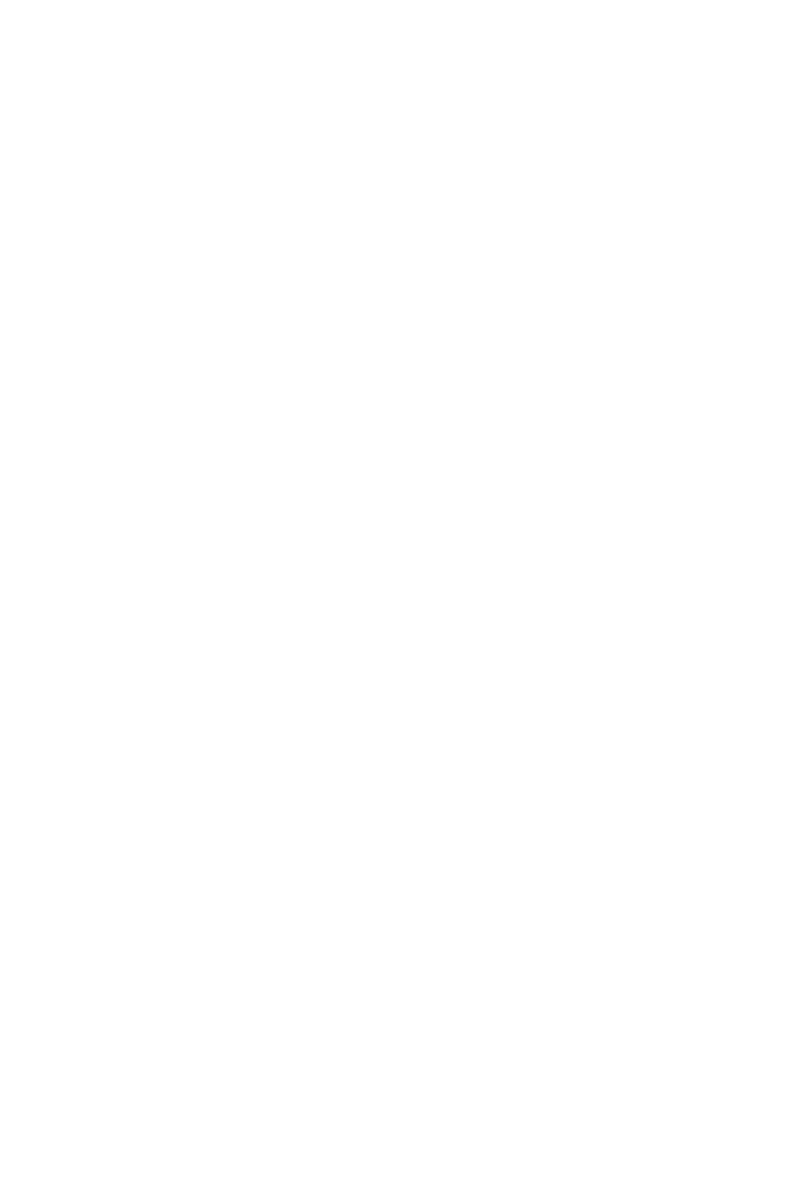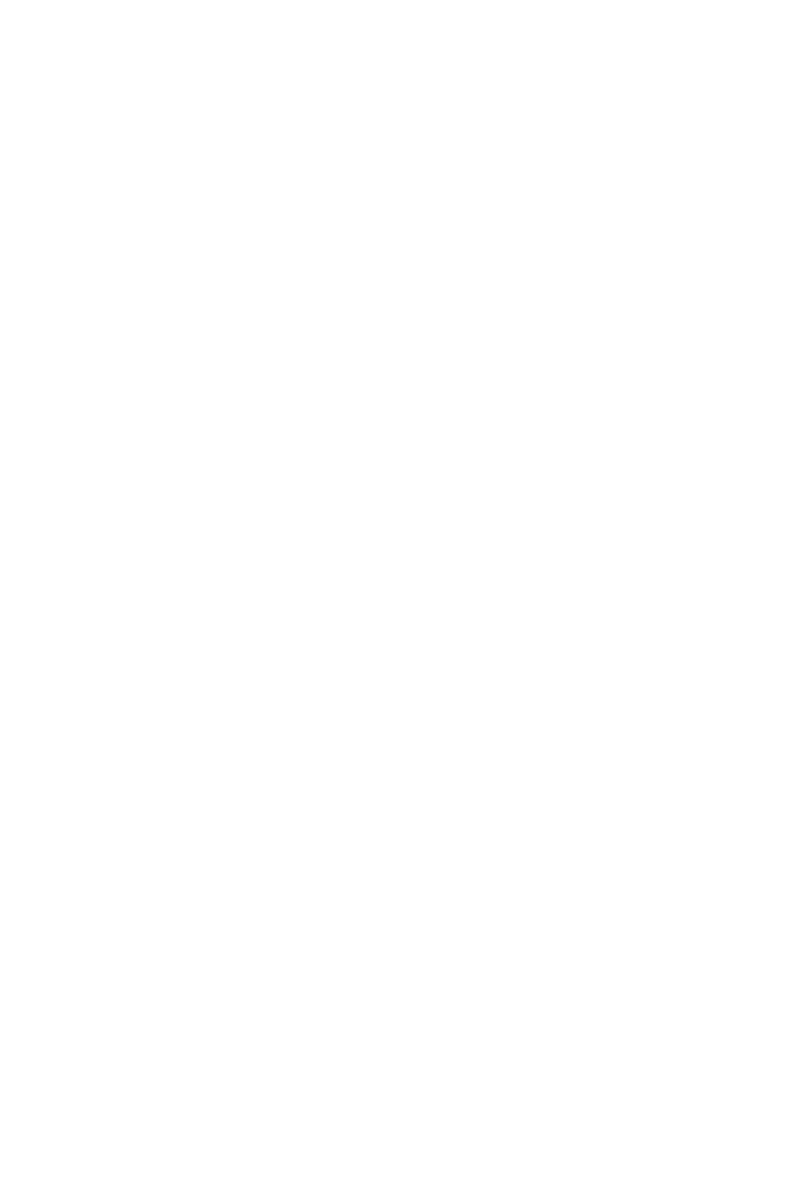
Índice | 3
Índice
1 O seu Projector Dell. . . . . . . . . . . . . . . . . . . . . . 5
2 Ligar o Projector. . . . . . . . . . . . . . . . . . . . . . . . . 9
Ligação ao Computador . . . . . . . . . . . . . . . . . . . 11
Ligação a um leitor de DVD
. . . . . . . . . . . . . . . . . 17
Ligação a Uma Rede de Área Local (LAN)
. . . . . . . . 21
3 Utilização do Projector . . . . . . . . . . . . . . . . . . 25
Ligar o Projector . . . . . . . . . . . . . . . . . . . . . . . . 25
Desligar o Projector
. . . . . . . . . . . . . . . . . . . . . . 25
Ajustar a Focagem do Projector
. . . . . . . . . . . . . . 26
Limpar o espelho do projector
. . . . . . . . . . . . . . . 26
Ajustamento do Tamanho da Imagem
Projectada
. . . . . . . . . . . . . . . . . . . . . . . . . . . . 27
Utilizar o Controlo Remoto
. . . . . . . . . . . . . . . . . 29
Instalação das Pilhas do Controlo Remoto
. . . . . . . 32
Distância de Funcionamento Com o Controlo
Remoto
. . . . . . . . . . . . . . . . . . . . . . . . . . . . . . 33
Utilização da Informação Apresentada no
Ecrã (OSD)
. . . . . . . . . . . . . . . . . . . . . . . . . . . . 34
Apresentação da função multimédia
. . . . . . . . . . . 55
Como definir o tipo de ficheiro multimédia
com USB
. . . . . . . . . . . . . . . . . . . . . . . . . . . . . 57
Como definir o tipo de ficheiro multimédia
com a memória interna
. . . . . . . . . . . . . . . . . . . 59
Visualizador do Office para USB e Memória
Interna
. . . . . . . . . . . . . . . . . . . . . . . . . . . . . . . 61
Configurar a função multimédia para USB e
Memória Interna
. . . . . . . . . . . . . . . . . . . . . . . . 62
Instalação do Intel
®
Wireless Display (WiDi) . . . . . . 63
Activar o Intel
®
WiDi no projector. . . . . . . . . . . . . 65
Instalação de Monitor sem fios ou Exibição LAN
. . . 68
Activar a rede sem fios ou a LAN no projector
. . . . 69
Instalação da projecção de áudio
. . . . . . . . . . . . . 81
Utilizar a projecção de áudio
. . . . . . . . . . . . . . . . 87